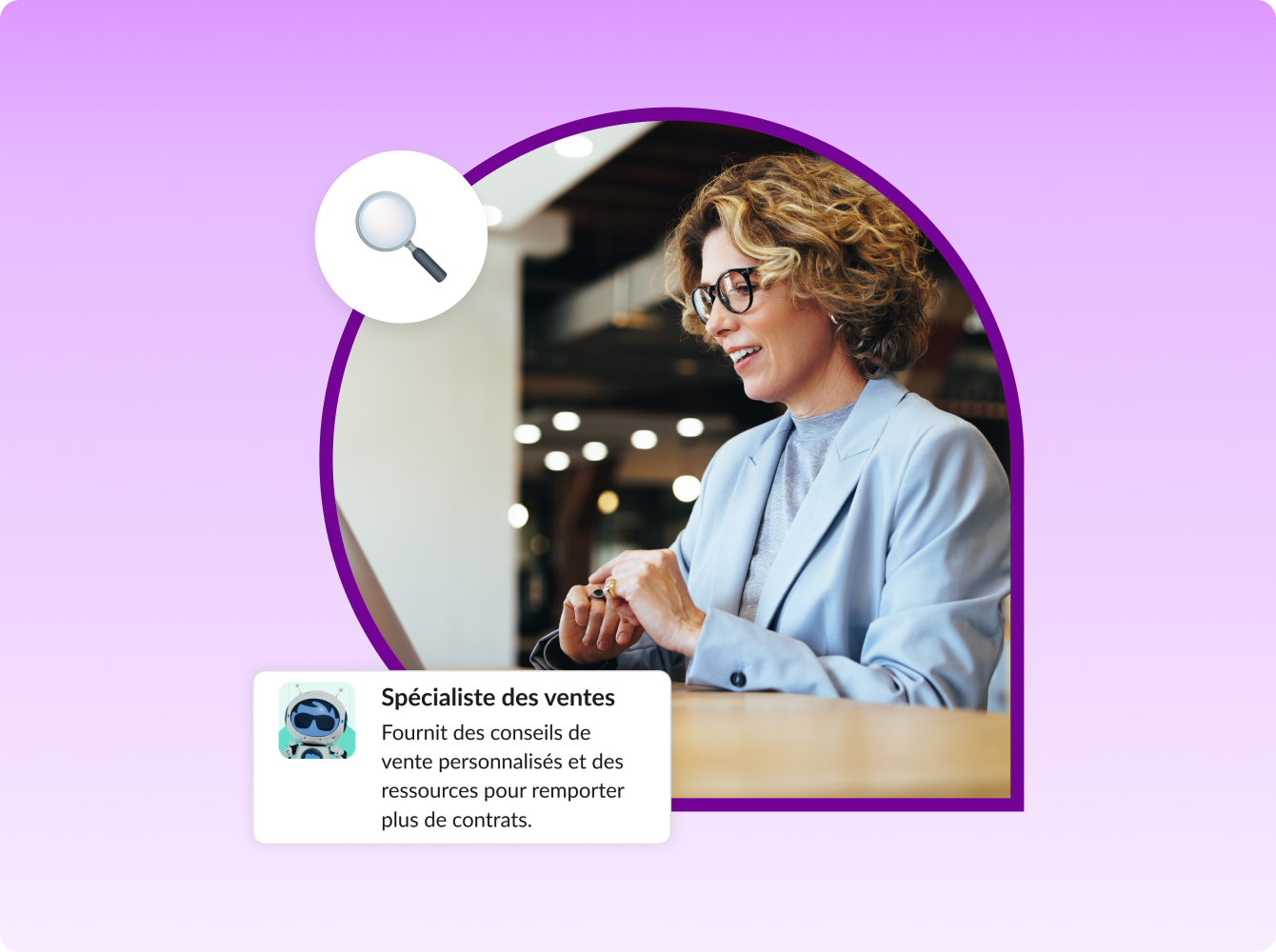Slack rassemble tous vos outils et flux de travail au même endroit
S’il ne fallait citer qu’un problème que l’on rencontre au quotidien dans le travail, ce serait celui-ci : adopter un nouveau logiciel améliore notre façon de travailler, mais la multiplication des outils entraîne la multiplication des fenêtres et des onglets, et donc des sources de distractions. Dans notre rapport sur l’état du travail, 68 % des personnes interrogées affirment que plus il y a d’outils, plus elles travaillent efficacement. Mais il y a un revers à la médaille : elles passent 30 minutes quotidiennes, au minimum, à basculer d’un outil vers l’autre.
La plateforme Slack rationalise et centralise vos outils et vos flux de travail, supprimant la charge mentale causée par la navigation entre les applis. En étant libre de trouver, partager et traiter les informations librement parmi vos outils, vous n’aurez plus besoin de jongler entre les onglets et vous pourrez rester concentré sur le travail qui requiert votre attention.
1. Transférez les informations de vos outils vers Slack
Vos outils hébergent des informations et des indications, des connaissances dont vous avez besoin pour travailler, sans les centraliser. Le partage de ces informations dans Slack transfère ces données depuis les onglets de votre navigateur vers des canaux, où votre équipe peut les consulter et interagir avec elles.
Partager des liens
Les liens ne doivent pas tous être ouverts, vous n’avez parfois besoin que de quelques renseignements. Après avoir copié-collé un lien dans un canal, des applis telles que Zendesk affichent les informations clés dans un aperçu pour vous permettre de recueillir des informations afin que vous puissiez décider d’ouvrir ce lien ou non.

C’est l’outil idéal lorsque seules quelques personnes disposent d’une licence pour un outil : les équipes peuvent rapidement se mettre d’accord et progresser sans nécessiter l’accès à cet outil.
Ajouter des fichiers
Tous les outils de gestion de fichiers dans le cloud s’intègrent à Slack, notamment Google Drive, Microsoft OneDrive, Dropbox et Box.
Inutile d’ouvrir un nouvel onglet pour récupérer le lien d’un fichier, vous pouvez rechercher des documents et les partager depuis Slack. Tout d’abord, cliquez sur le bouton trombone 📎 à droite de la zone de message.

Après avoir partagé un fichier, son titre et son contenu sont indexés dans Slack pour que vous puissiez facilement retrouver les discussions à propos de ce document. L’appli va également vérifier automatiquement que tout le monde a accès à ce fichier et vous permettre de mettre à jour ses autorisations en quelques clics.
2. Redirigez des alertes en temps réel dans Slack
Que vous résolviez un incident, que vous soyez en quête d’un nouveau contrat ou toute autre activité urgente, votre réactivité est cruciale dans le succès de l’opération pour votre équipe et vous.
Slack rassemble les bonnes personnes, au bon moment et au bon endroit pour mener des actions rapidement. Vous pouvez par exemple utiliser l’appli Salesforce pour mettre en place une alerte personnalisée. Lorsque des opportunités commerciales sont mises à jour, l’appli Salesforce notifie automatiquement un canal afin que l’équipe pluridisciplinaire puisse immédiatement commencer à travailler sur les prochaines étapes.
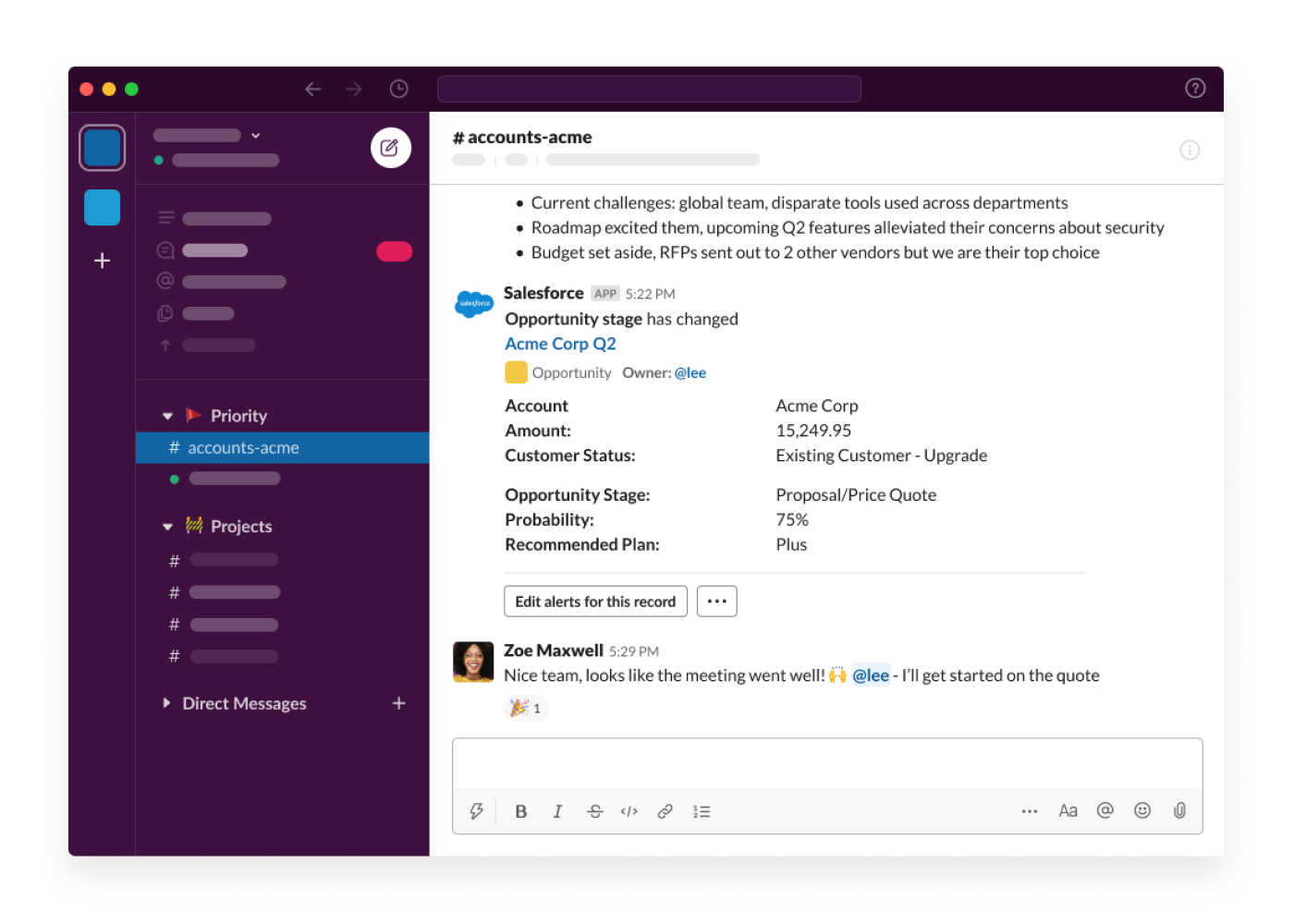
D’autres applis pour améliorer la réactivité de votre équipe :
- PagerDuty aide les équipes d’ingénierie à accélérer la résolution des incidents.
- Drift permet aux équipes marketing et commerciales de répondre rapidement aux nouvelles opportunités.
- Twitter aide les équipes de communication à suivre et réagir aux dernières activités des médias.
3. Mettez-vous au travail en utilisant vos outils essentiels dans Slack
Utiliser des raccourcis intégrés
Les applis facilitent et accélèrent la réalisation de ces tâches redondantes et ennuyeuses, sans quitter Slack. Cliquez sur le bouton éclair ⚡️ près de la zone de message pour accéder à des raccourcis pour lancer des tâches et des flux de travail directement depuis Slack.

Utilisez des raccourcis à partir des applis pour :
- créer des évènements avec Google Agenda ou Calendrier Outlook ;
- lancer un sondage ou une enquête avec Polly ou Simple Poll ;
- créer une nouvelle tâche avec Monday.com.
Démarrer un appel
Il pourrait être judicieux, lorsque les discussions se complexifient ou s’éternisent, de discuter en face à face. Slack dispose d’une fonctionnalité d’appel intégrée qui simplifie le lancement d’appels audio ou vidéo, directement depuis Slack, via le 📞 bouton téléphone.

Vous pouvez également démarrer un appel via des applis de visioconférence de premier plan : l’administrateur de votre équipe doit simplement personnaliser le bouton de téléphone et c’est parti !
Appels vocaux et vidéo
Appels vocaux et vidéo
Appels vocaux et vidéo
Appels vocaux et vidéo
4. Automatisez les tâches de routine dans Slack
Tous les projets requièrent une bonne coordination pour être menés à bien : le regroupement des mises à jour de l’équipe, l’envoi de requêtes et autres. Ces tâches de routine s’accumulent et monopolisent votre attention, qui devrait être consacrée au travail important.
Créer des flux de travail personnalisés
Grâce au générateur de flux de travail, tout membre d’une équipe Slack ayant souscrit un forfait payant peut créer des flux de travail personnalisés en deux temps trois mouvements, par exemple pour simplifier la coordination de l’équipe ou standardiser des processus d’intégration.
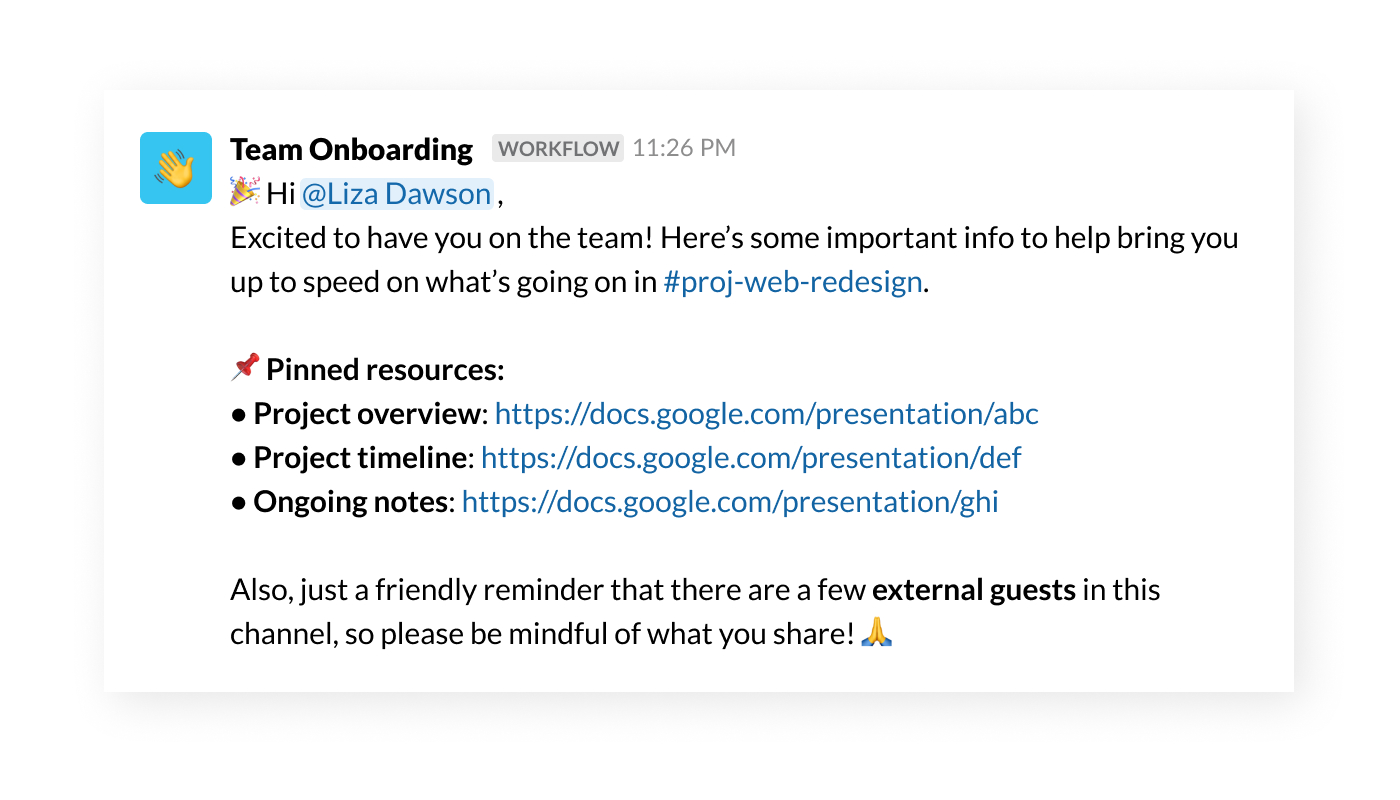
En bref, un flux de travail est une série d’étapes et d’actions personnalisées connectées à un canal Slack. Il est facile de mettre en place vos propres flux de travail de A à Z ou d’utiliser des modèles pour :
- souhaiter la bienvenue dans un nouveau canal à des collaborateurs grâce à des messages d’intégration automatiques ;
- remplir rapidement des requêtes via des formulaires personnalisés ;
- simplifier des mises à jour de processus récurrents comme les rapports de statut, et bien plus encore.
5. Connectez des flux de travail depuis plusieurs systèmes
Que vous soyez peu bricoleur, débrouillard ou plutôt ingénieur en informatique, vous pouvez accéder aux API de Slack pour résoudre des problèmes complexes de votre organisation.
Création d’applications personnalisées
Les applis personnalisées sont parfaites pour simplifier le regroupement de plusieurs systèmes (internes ou externes) en une seule expérience, grâce à une appli Slack.
Par exemple, Hearst a conçu le bot HANS, qui centralise les informations provenant de sept sources différentes pour générer 40 rapports personnalisables. Au lieu de les stocker dans un nouveau tableau de bord, les 1 500 utilisateurs de l’appli récupèrent ces informations dans Slack.

« Nous utilisons des dizaines d’outils, qu’il s’agisse d’outils de données, de création commerciale ou de publication, et le bot HANS nous permet de tous les rassembler dans Slack. »
Premiers pas
Découvrir les applis depuis vos outils favoris
Pour commencer à ajouter des applis à votre espace de travail, rendez-vous dans la liste des applications de Slack, qui regroupe plus de 2 000 applis à votre disposition.
Mais il est possible que votre équipe utilise déjà des applis dans Slack. C’est génial ! Voici comment les trouver : cliquez sur Applis dans la barre latérale gauche de Slack. Vous pourrez y découvrir toutes les applis disponibles dans votre espace de travail.

Créer un flux de travail personnalisé
Sur votre ordinateur, cliquez sur le nom de votre espace de travail en haut à gauche. Pour commencer, dans le menu, sélectionnez Outils, puis cliquez sur Générateur de flux de travail.

Explorer la documentation sur les API de Slack
Rendez-vous sur le site des API de Slack pour explorer les bases de la plateforme de l’application Slack et découvrir la création et l’installation de votre première application.
Vous pouvez également rejoindre une section de la communauté de la plateforme Slack pour rencontrer d’autres développeurs, créateurs, designers et managers de produits intéressés par la création dans Slack.